Datoteka hosts je ključna sistemska datoteka prisutna na Windows, Linux i macOS operativnim sistemima. Njena osnovna funkcija je ista na svim ovim platformama: povezivanje domena sa njihovim odgovarajućim IP adresama. Ako do sada niste vršili izmene u svojoj hosts datoteci, verovatno je reč o praznom TXT dokumentu na vašem disku. Postavlja se pitanje: čemu zapravo služi i zašto je neko uopšte menja? Šta se dešava kada se nešto doda ili ukloni iz ove datoteke?
Datoteka hosts je nasleđe iz ranih dana interneta, kada DNS sistem još nije postojao. U to vreme, ovi fajlovi su vršili ulogu prevodioca domena u IP adrese. Iako danas tehnički nisu neophodni, i dalje se koriste, najčešće u mrežne svrhe. Najčešća upotreba hosts datoteke danas je blokiranje određenih domena, iako ona može poslužiti i za preusmeravanje web sajtova, dodeljivanje imena uređajima na vašoj mreži i još mnogo toga. Ukratko, hosts datoteka obavlja funkciju sličnu DNS-u: kada joj se dodeli domen i IP adresa, ona, kada ukucate domen u pregledač, preusmerava vas na odgovarajuću IP adresu.
Izmena hosts datoteke
Izmene u hosts datoteci na Windows 7, 8/8.1 i 10 sistemima možete izvršiti koristeći sledeći metod. Pravila su ista za sve navedene verzije. Za izmenu hosts datoteke potrebna su vam administrativna prava.
Lokacija hosts datoteke
Pronađite datoteku pod nazivom ‘hosts’ na sledećoj lokaciji:
C:WindowsSystem32driversetc
Reč je o običnoj tekstualnoj datoteci, iako joj ekstenzija .txt nije eksplicitno dodata. Za otvaranje datoteke, kliknite desnim tasterom miša na nju i izaberite Notepad kao aplikaciju za otvaranje.

Pre nego što pristupite izmenama, preporučljivo je da napravite rezervnu kopiju hosts datoteke. Retko se dešava da modifikacija ove datoteke prouzrokuje ozbiljne probleme. U najgorem slučaju, možete imati poteškoća pri pristupanju određenim web sajtovima. Ipak, pravljenje rezervne kopije je najlakši način za prevenciju bilo kakvih problema. Ako često menjate hosts datoteku, dobra je praksa da sačuvate kopiju svake njene verzije.
Dodavanje domena
Za dodavanje domena u hosts datoteku, potrebni su vam ime domena i njegova IP adresa.
Sintaksa:
IP adresa Ime domena
Primer:
91.198.174.192 www.wikipedia.org
Pazite da ne dodajete prefikse „http“ ili „https“ ispred imena domena. Jednostavno dodajte ovaj red u hosts datoteku, sačuvajte izmene i ponovo pokrenite internet pregledač. Možete koristiti javnu IP adresu za mapiranje web sajta, ili privatnu IP adresu za mapiranje mrežnog sistema ili servera na njegovu mrežnu adresu.
Blokiranje domena
Za blokiranje domena, dovoljno je da imate samo ime domena. Dotični domen ćete preusmeriti na svoj sistem. Otvorite hosts datoteku i potražite komentar koji sadrži localhost. To je oznaka vašeg sistema.
Sintaksa:
Localhost adresa Ime domena
Primer:
127.0.0.1 www.wikipedia.org
Sačuvajte promene i ponovo pokrenite pregledač. Treba napomenuti da se blokiranje domena putem hosts datoteke može zaobići upotrebom proxy servera.
Podrazumevana hosts datoteka na Windows 10
Sledi sadržaj neizmenjene hosts datoteke na Windows 10 operativnom sistemu:
# Copyright (c) 1993-2009 Microsoft Corp. # # This is a sample HOSTS file used by Microsoft TCP/IP for Windows. # # This file contains the mappings of IP addresses to host names. Each # entry should be kept on an individual line. The IP address should # be placed in the first column followed by the corresponding host name. # The IP address and the host name should be separated by at least one # space. # # Additionally, comments (such as these) may be inserted on individual # lines or following the machine name denoted by a "#" symbol. # # For example: # # 102.54.94.97 rhino.acme.com # source server # 38.25.63.10 x.acme.com # x client host # localhost name resolution is handled within DNS itself. # 127.0.0.1 localhost # ::1 localhost
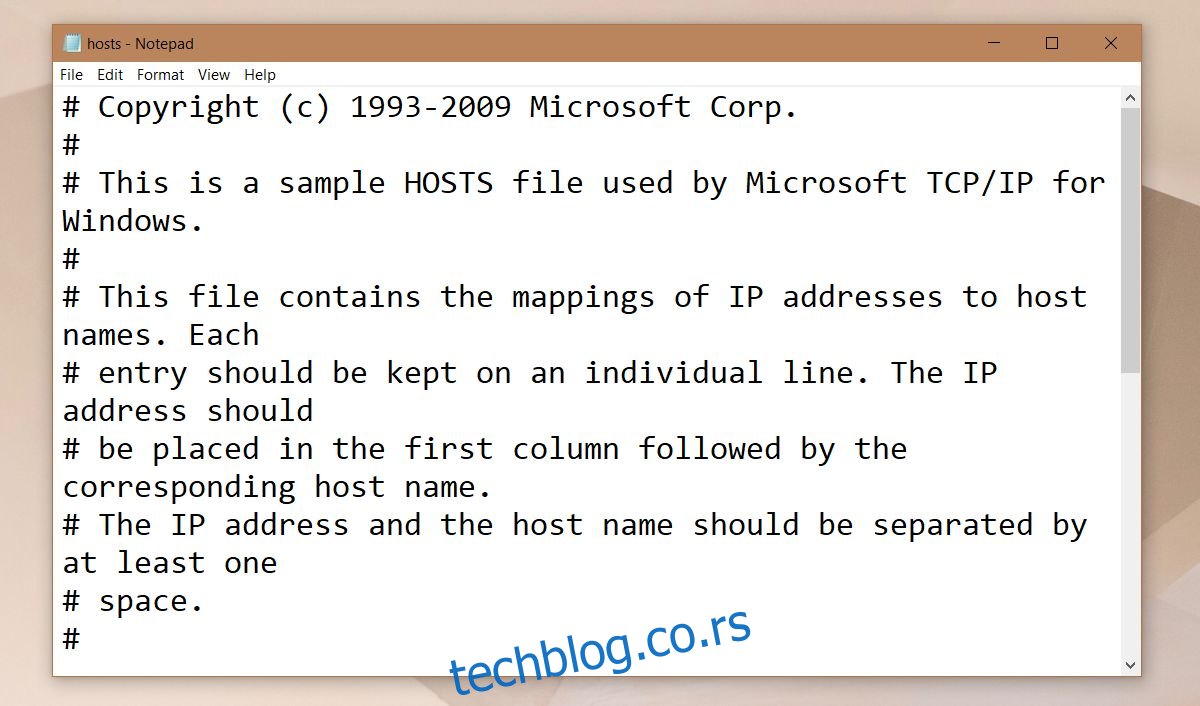
Alati za hosts datoteku
Postoji veliki broj aplikacija koje služe za izmenu hosts datoteke. Ove aplikacije u suštini nude grafički interfejs za radnje koje se inače mogu obaviti i pomoću Notepada. Ako imate rezerve prema direktnoj modifikaciji hosts datoteke, možete upotrebiti neki od ovih alata. Bitno je da koristite pouzdan alat i uporedite izmene koje on napravi, kako biste bili sigurni u njihov integritet.